基于Ubuntu搭建个人网盘
## 体验简介 本场景将提供一台[配置了Ubuntu 18.04版本的ECS实例(云服务器)。点击前往](https://developer.aliyun.com/adc/scenario/bd3fac7dfaaf4be3abbc1bb980907f70) 通过本教程的操作,您可以基于已有的环境快速搭建一个个人网盘。 体验此场景后,可以掌握的知识有: - Ubuntu系统基本知识 - Apache + PHP语言环境的安装和部署 - Linux 系统基础命令 ## 背景知识 本场景主要涉及以下云产品和服务: - 云服务器ECS:云服务器(Elastic Compute Service,简称ECS)是阿里云提供的性能卓越、稳定可靠、弹性扩展的IaaS(Infrastructure as a Service)级别云计算服务。云服务器ECS免去了您采购IT硬件的前期准备,让您像使用水、电、天然气等公共资源一样便捷、高效地使用服务器,实现计算资源的即开即用和弹性伸缩。阿里云ECS持续提供创新型服务器,解决多种业务需求,助力您的业务发展。 - Ubuntu:Ubuntu是一个以桌面应用为主的Linux操作系统,其名称来自非洲南部祖鲁语或豪萨语的“ubuntu"一词,意思是“人性”、“我的存在是因为大家的存在”,是非洲传统的一种价值观。Ubuntu提供了一个健壮、功能丰富的计算环境,既适合家庭使用又适用于商业环境。Ubuntu在桌面办公、服务器方面有着不俗的表现,总能够将最新的应用特性囊括其中,主要包括以下几方面: - 1. 桌面系统使用最新的Gnome、KDE、Xfce等桌面环境组件。 2. 集成搜索工具Tracker,为用户提供方便、智能的桌面资源搜索。 3. 提供了全套的多媒体应用软件工具,包括处理音频、视频、图形、图像的工具。 4. 集成了Libreoffice办公套件,帮助用户完成文字处理、电子表格、幻灯片播放等日常办公任务。 ## 安装Apache服务 Apache是世界使用排名第一的Web服务器软件。它可以运行在几乎所有广泛使用的计算机平台上,由于其跨平台和安全性被广泛使用,是最流行的Web服务器端软件之一。 \1. 执行如下命令,更新软件库。 ``` apt-get update ``` \2. 执行如下命令,更新软件。 ``` apt-get upgrade -y ``` \3. 执行如下命令,安装Apache服务。 ``` apt-get install apache2 -y ``` \4. 执行如下命令,重启Apache服务。 ``` /etc/init.d/apache2 restart ``` 命令结果显示如下,表示安装成功。  ## 安装MySQL数据库 \1. 执行如下命令,下载APT存储库。 ``` wget https://dev.mysql.com/get/mysql-apt-config_0.8.10-1_all.deb ``` \2. 执行如下命令,安装DEB包。 ``` dpkg -i mysql-apt-config_0.8.10-1_all.deb ``` 命令结果显示如下,选择ok,按回车。 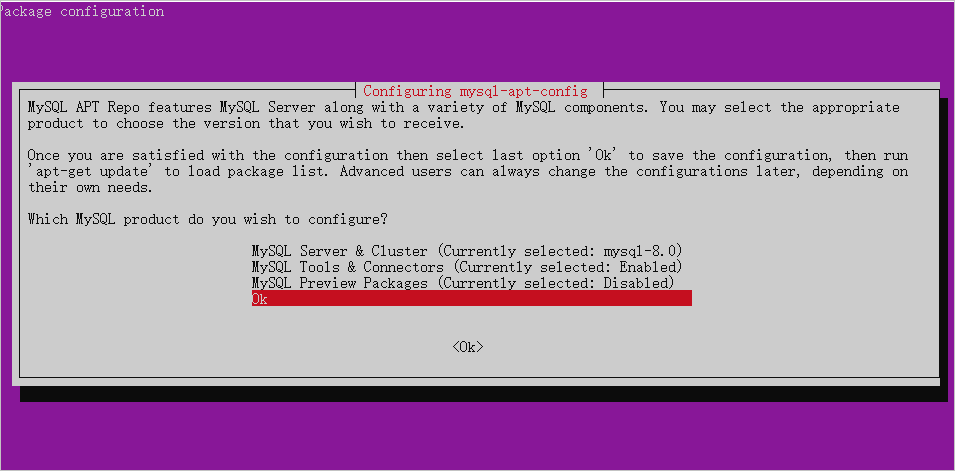 \3. 执行如下命令,更新软件库。 **说明:**需要安装MySQL最新版本。如果不更新,默认会安装MySQL 5.7版本。 ``` apt-get update ``` \4. 执行如下命令,安装MySQL。 ``` apt-get install mysql-server -y ``` ## 安装PHP及PHP扩展 \1. 执行如下命令,安装PHP。 ``` apt-get install php7.0 -y ``` \2. 执行如下命令,安装PHP扩展模块。 ``` apt install php-bz2 php-curl php-gd php-imagick php-intl php-mbstring php-xml php-zip -y ``` \3. 安装phpmyadmin。 a. 执行如下命令,安装phpmyadmin。 ``` apt-get install phpmyadmin -y ``` b. 使用空格选择apache2,然后按回车。 **注意 :**一定要用空格选择Apache(按下空格后会出现 * 号),否则安装后,会出现连接不上phpmyadmin的问题。 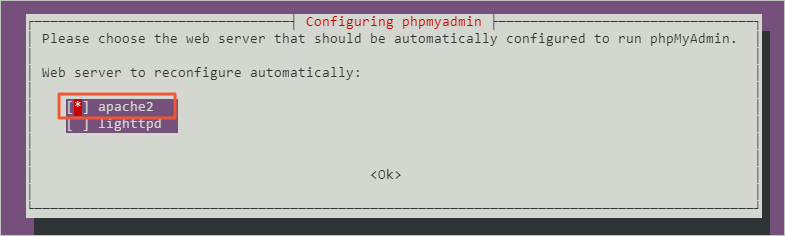 c. 选择yes,按回车。  d. 设置phpmyadmin连接MySQL的密码,您也可以不输入密码直接按回车即可,系统会自动生成随机密码。  e. 查看数据库用户名和密码。 ``` cat /etc/mysql/debian.cnf ``` 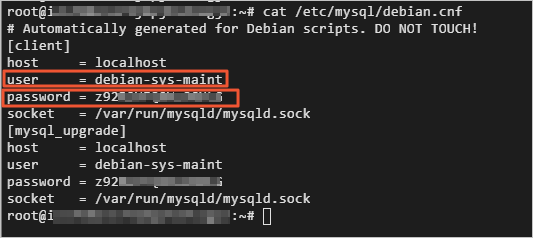 f. 打开浏览器,访问 http:///phpmyadmin ,输入数据库用户名和密码,单击执行。 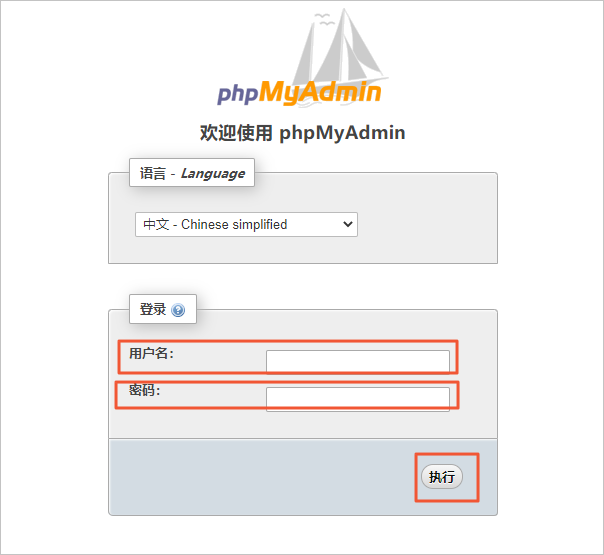 g. 显示如下界面表示phpmyadmin安装成功。 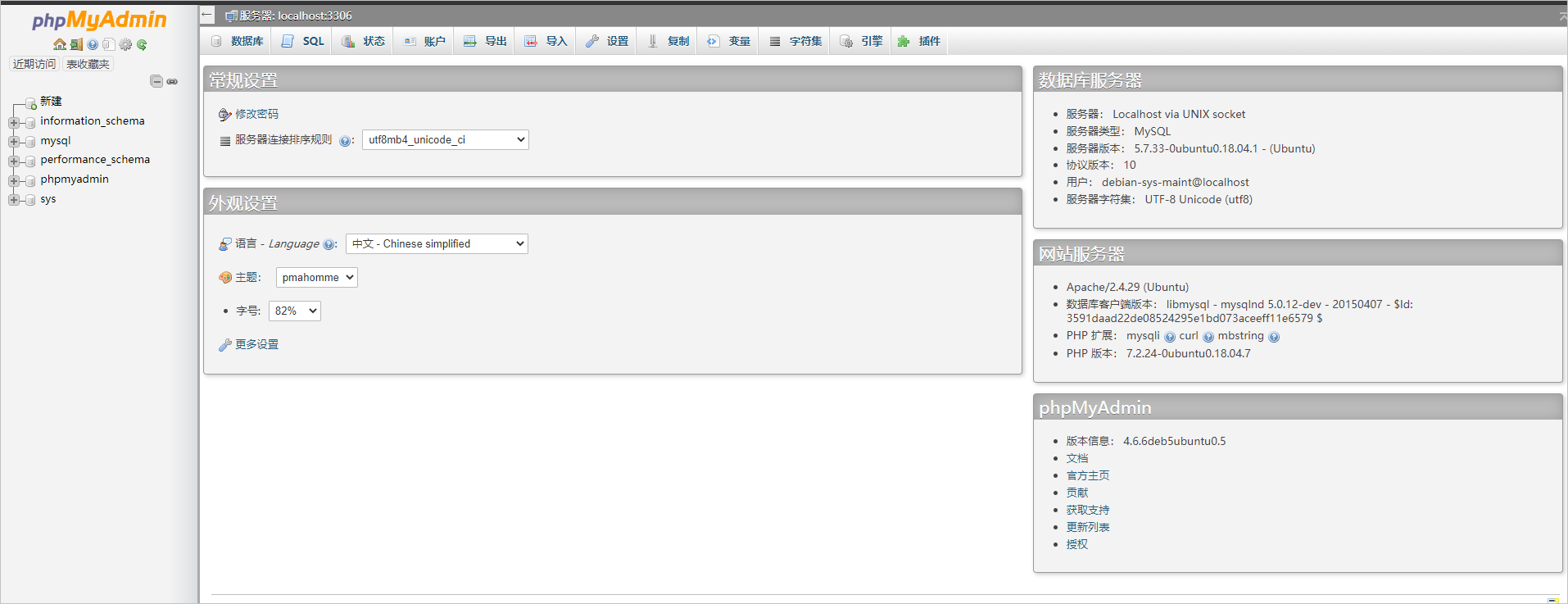 ## 创建OwnCloud数据库 \1. 执行如下命令,进入数据库。 ``` mysql -u root -p ``` MySQL数据库默认没有密码,在Enter password处回车即可。 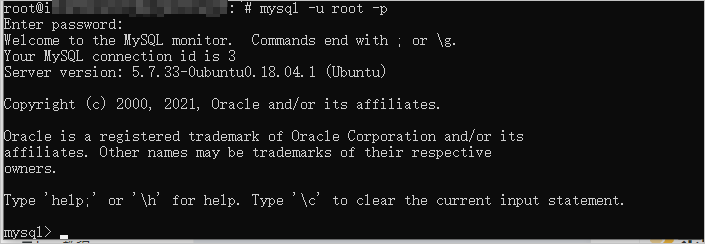 \2. 执行如下命令,使用MySQL数据库。 ``` use mysql; ``` **说明:**如果出现以下报错,您只需重复执行一次上述命令。出现该报错的原因是数据库中的表太多,预读数据库信息耗时,导致进程卡顿。  \3. 执行如下命令,创建数据库,其中owncloud为数据库名。 ``` CREATE DATABASE owncloud; ``` \4. 执行如下命令,在owncloud数据库上创建用户。 ``` CREATE USER 'owncloud'@'localhost' IDENTIFIED BY 'owncloud'; ``` \5. 执行如下命令,为用户授权。 ``` grant all privileges on owncloud.* to 'owncloud'@'localhost' with grant option; ``` \6. 执行如下命令,刷新数据库。 ``` FLUSH PRIVILEGES; ``` \7. 执行如下命令,退出数据库。 ``` exit ``` ## 搭建OwnCloud环境 OwnCloud是一款开源的云存储软件,基于PHP的自建网盘。OwnCloud基本上是私人使用,没有用户注册功能,但是有用户添加功能,您可以无限制地添加用户。OwnCloud支持多个平台(Windows、MAC、Android、IOS、Linux)。 \1. 执行如下命令,下载owncloud服务器包。 ``` wget https://cdn.damo.alibaba.com/adc/owncloud-10.0.9.zip ``` \2. 执行如下命令,解压owncloud服务器包。 ``` unzip owncloud-10.0.9.zip ``` \3. 执行如下命令,将owncloud包移动到/var/www/html目录下。 ``` mv owncloud /var/www/html ``` \4. 执行如下命令,赋予owncloud文件夹权限。 ``` chown -R www-data:www-data /var/www/html/owncloud/ chmod -R 755 /var/www/html/owncloud/ ``` \5. 执行如下命令,重启Apache服务。 ``` /etc/init.d/apache2 restart ``` \6. 打开浏览器,访问http:///owncloud,依次输入管理员用户名、管理员密码、数据库用户名、数据库密码、数据库名、localhost,单击安装完成。 参数说明: - 管理员用户名:设置一个用户名。 - 管理员密码:设置一个用户密码。 - 数据库用户名:输入owncloud。 - 数据库密码:输入owncloud。 - 数据库名:输入owncloud。 - localhost:输入localhost:5432。 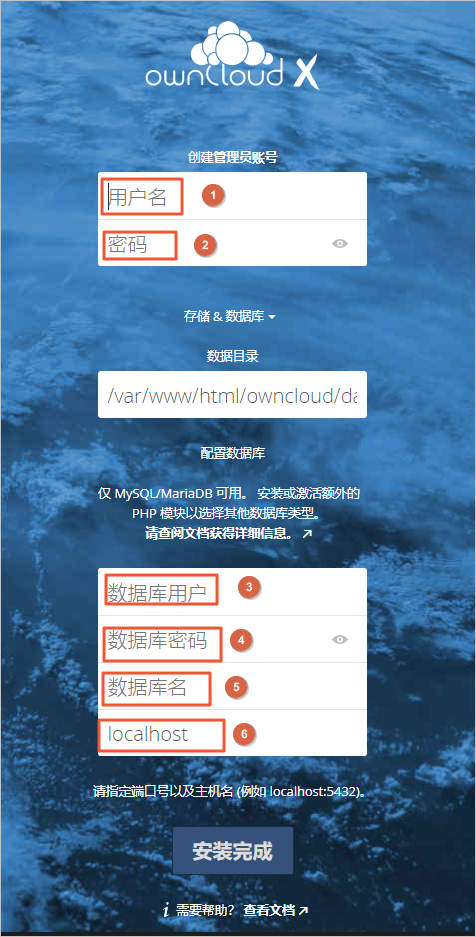 \7. 在登录界面,输入上一步设置的用户名和用户密码,并单击图标登录。 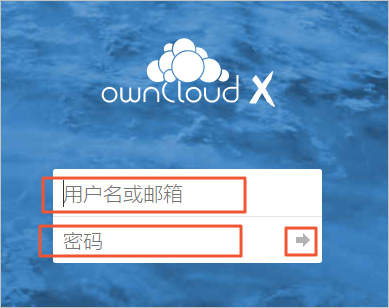 登录成功界面如下。 
发表评论


暂时没有评论,来抢沙发吧~